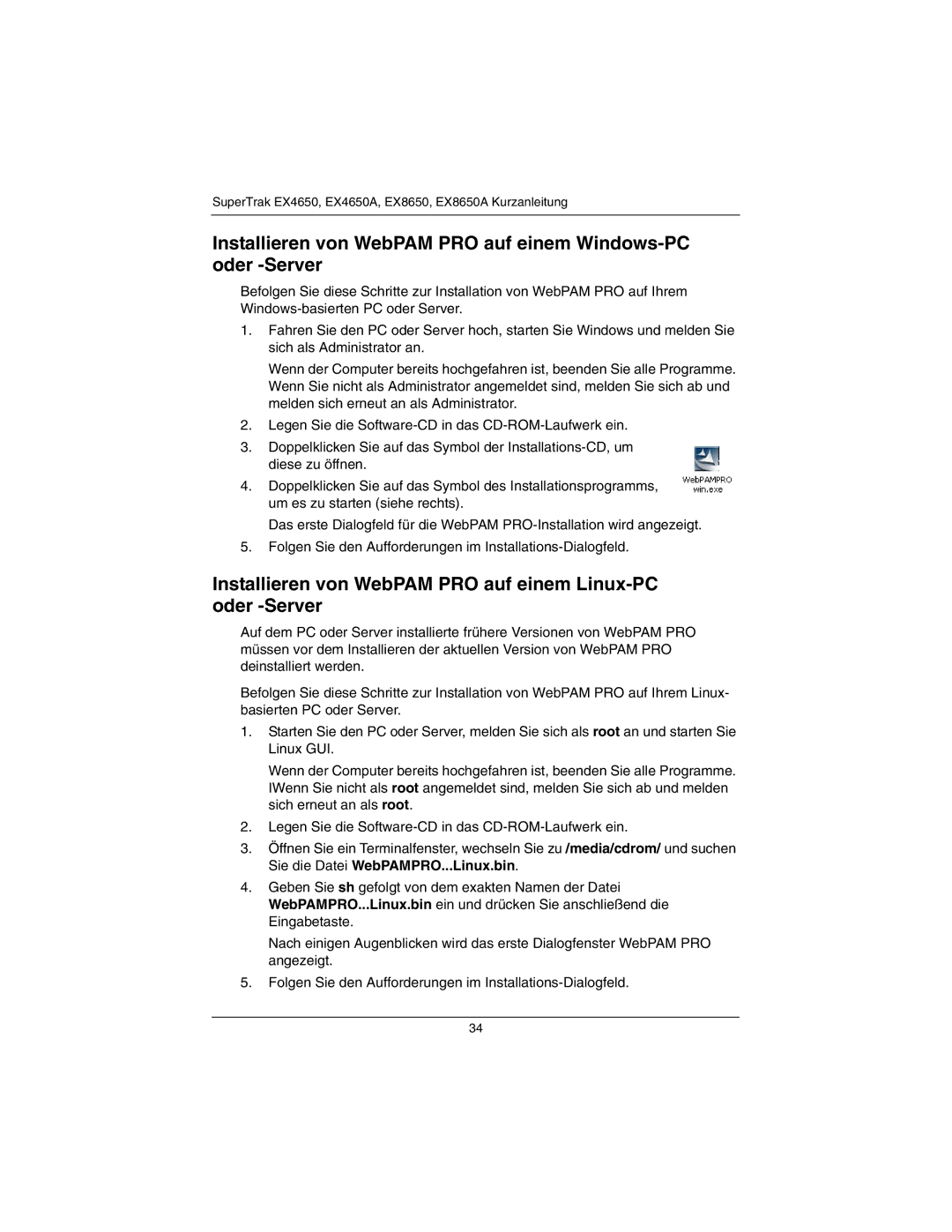SuperTrak EX4650, EX4650A, EX8650, EX8650A Kurzanleitung
Installieren von WebPAM PRO auf einem
Befolgen Sie diese Schritte zur Installation von WebPAM PRO auf Ihrem
1.Fahren Sie den PC oder Server hoch, starten Sie Windows und melden Sie sich als Administrator an.
Wenn der Computer bereits hochgefahren ist, beenden Sie alle Programme. Wenn Sie nicht als Administrator angemeldet sind, melden Sie sich ab und melden sich erneut an als Administrator.
2.Legen Sie die
3.Doppelklicken Sie auf das Symbol der
4.Doppelklicken Sie auf das Symbol des Installationsprogramms, um es zu starten (siehe rechts).
Das erste Dialogfeld für die WebPAM
5.Folgen Sie den Aufforderungen im
Installieren von WebPAM PRO auf einem Linux-PC oder -Server
Auf dem PC oder Server installierte frühere Versionen von WebPAM PRO müssen vor dem Installieren der aktuellen Version von WebPAM PRO deinstalliert werden.
Befolgen Sie diese Schritte zur Installation von WebPAM PRO auf Ihrem Linux- basierten PC oder Server.
1.Starten Sie den PC oder Server, melden Sie sich als root an und starten Sie Linux GUI.
Wenn der Computer bereits hochgefahren ist, beenden Sie alle Programme. IWenn Sie nicht als root angemeldet sind, melden Sie sich ab und melden sich erneut an als root.
2.Legen Sie die
3.Öffnen Sie ein Terminalfenster, wechseln Sie zu /media/cdrom/ und suchen Sie die Datei WebPAMPRO...Linux.bin.
4.Geben Sie sh gefolgt von dem exakten Namen der Datei WebPAMPRO...Linux.bin ein und drücken Sie anschließend die Eingabetaste.
Nach einigen Augenblicken wird das erste Dialogfenster WebPAM PRO angezeigt.
5.Folgen Sie den Aufforderungen im
34